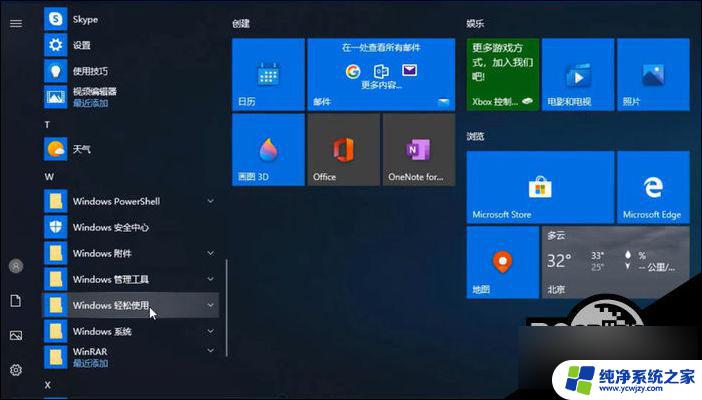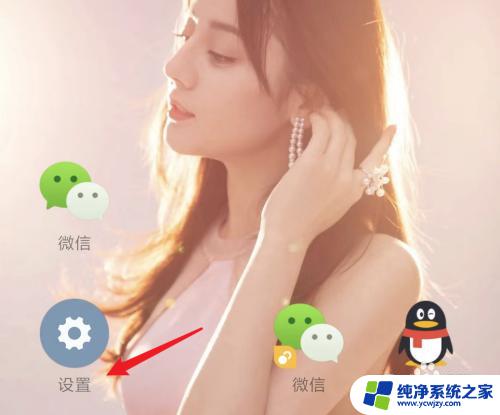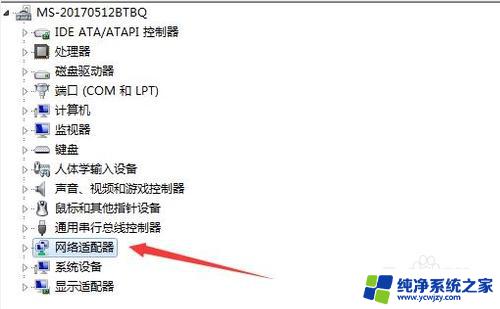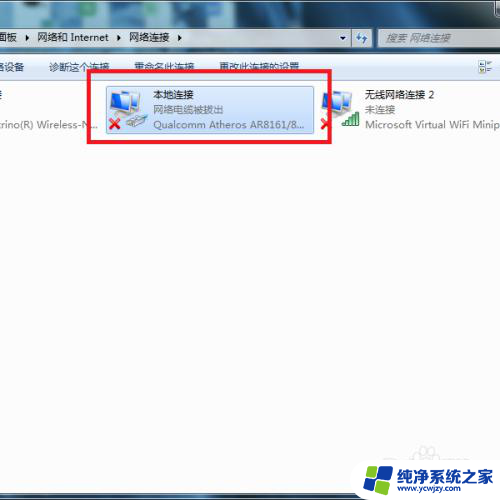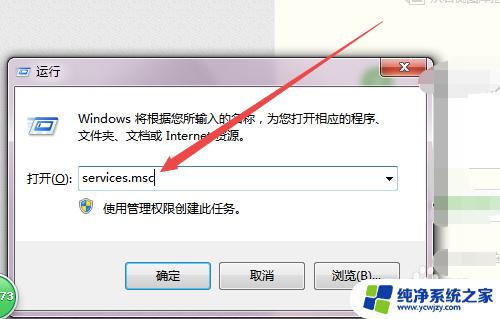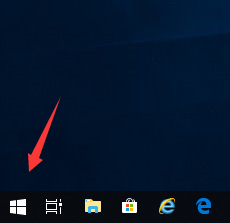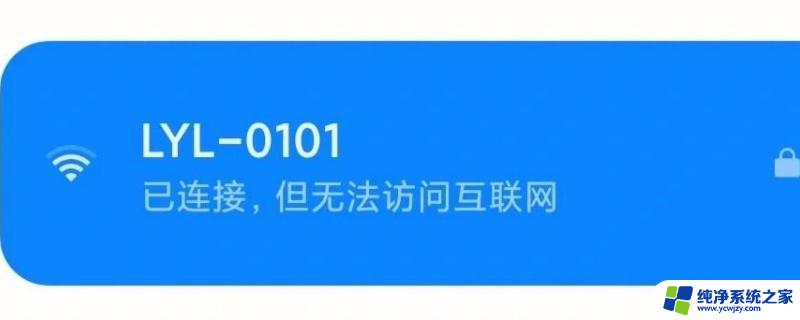电脑网络找不到wifi怎么办 电脑无法显示可用的wifi网络
更新时间:2024-02-15 13:58:31作者:yang
在当今数字化的时代,无线网络已经成为人们生活中必不可少的一部分,有时候我们可能会遇到电脑无法找到可用的WiFi网络的问题。无论是在家中还是在公共场所,当我们希望连接WiFi时,发现电脑无法显示可用的WiFi网络,这无疑会给我们的生活带来一定的困扰。当我们遇到这种情况时,应该如何解决呢?本文将为大家提供一些解决方法,帮助大家解决电脑无法找到WiFi网络的问题。
步骤如下:
1.首先打开电脑,在电脑桌面上找到右下角。找到到图示图标,点击鼠标右键,点击‘打开网络和Internet设置’。
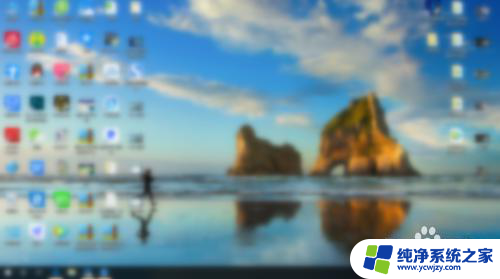
2.然后进入到设置界面,找到‘状态’,在‘状态’界面中找到‘更改适配器选项’,点击进入界面。
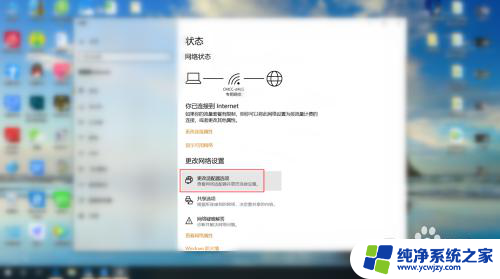
3.接下来在界面中,找到自己显示找不到wifi的网络。利用鼠标右键点击起网络,然后找到‘属性’,点击进入‘属性’。
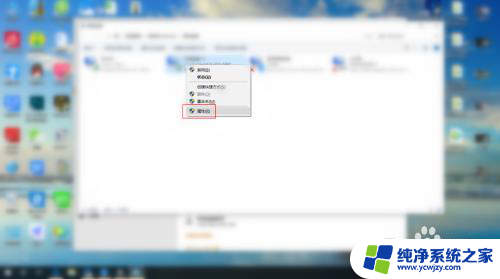
4.最后在属性界面,根据图示。找到图示两个选项,注意前面是否有√,只需将两个选项前面都打上勾即可。
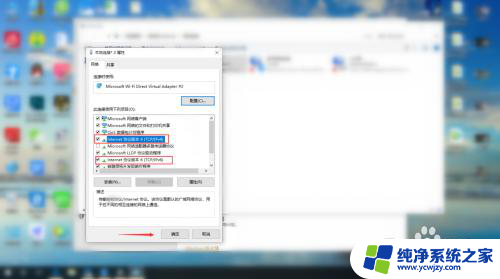
以上就是电脑网络找不到wifi的解决方法,如果遇到这种情况,你可以按照以上操作来解决,非常简单快速。